Krijg verbeterde IE Tab-integratie in Firefox
Ben je dol op het idee om IE Tab-integratie in Firefox te hebben, maar zou je willen dat er meer functies waren? Nu kunt u genieten van die IE Tab-integratie, samen met de toevoeging van cookesynchronisatie en toegang tot Adblock Plus.
Opstelling
Zodra u de extensie hebt geïnstalleerd en Firefox opnieuw hebt opgestart, is het enige zichtbare UI-verschil dat u ziet het kleine Firefox-pictogram in de rechter benedenhoek. Dit is wat u ziet als u met uw muis over het pictogram beweegt ...
Opmerking: er is een werkbalkknop die u kunt toevoegen als u het "Werkbalk aanpassen" -venster wilt gebruiken.
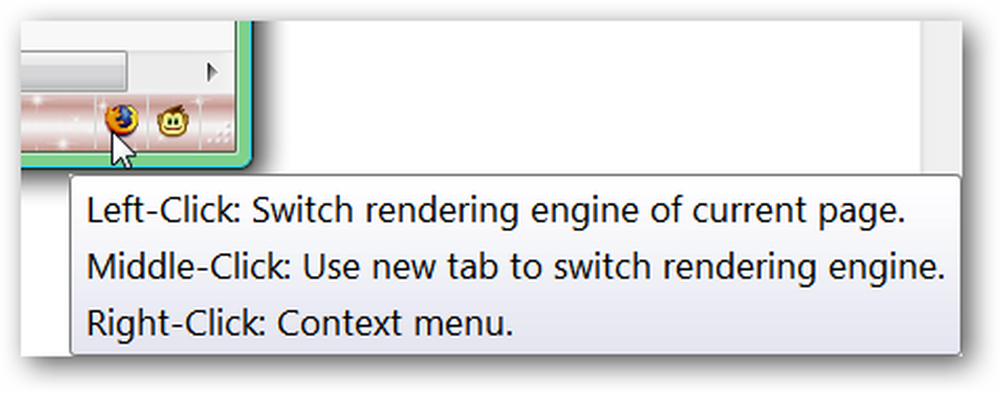
Dit is het "Rechterklik Menu" voor het pictogram. U ziet dat u de huidige webpagina in een "externe toepassing" kunt openen en dat u kunt schakelen tussen rendering engines of de instellingen kunt openen. De standaard "Externe toepassing" is Internet Explorer maar kan indien gewenst naar een andere browser worden ingesteld (leuk!).
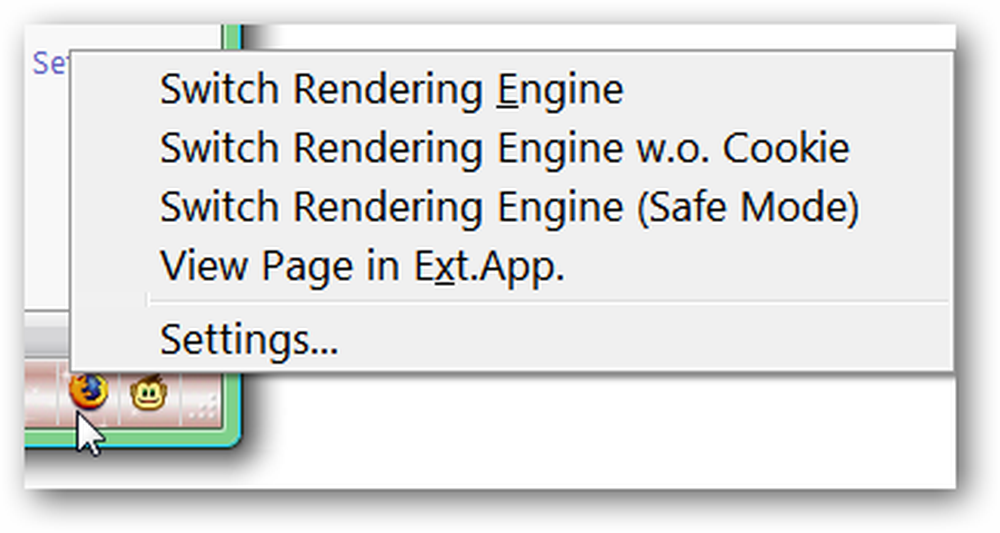
opties
U kunt de opties openen via het "Add-onsbeheervenster" of via het "Rechterklikmenu" voor het "Statusbalkpictogram".
In het "Filtergebied Sites Sites" kunt u regels voor webpagina's wijzigen of maken ... groene stippen duiden een actieve functie aan (voor hun respectieve kolommen).
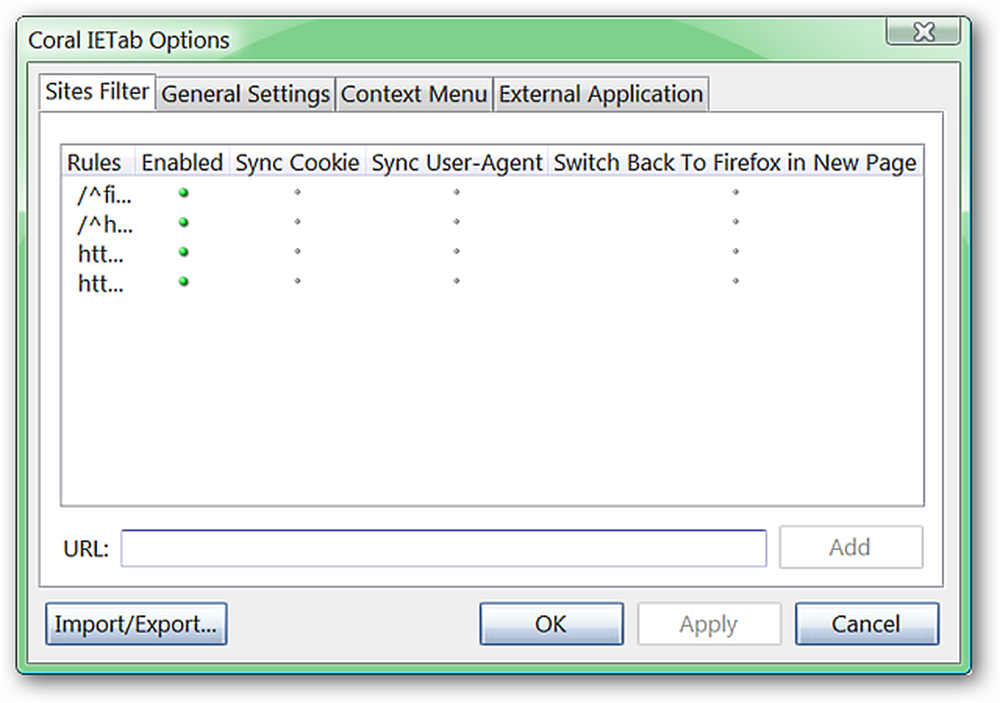
Dit is het "Rechterklik Menu" voor de "Site Filter Lijst" ...
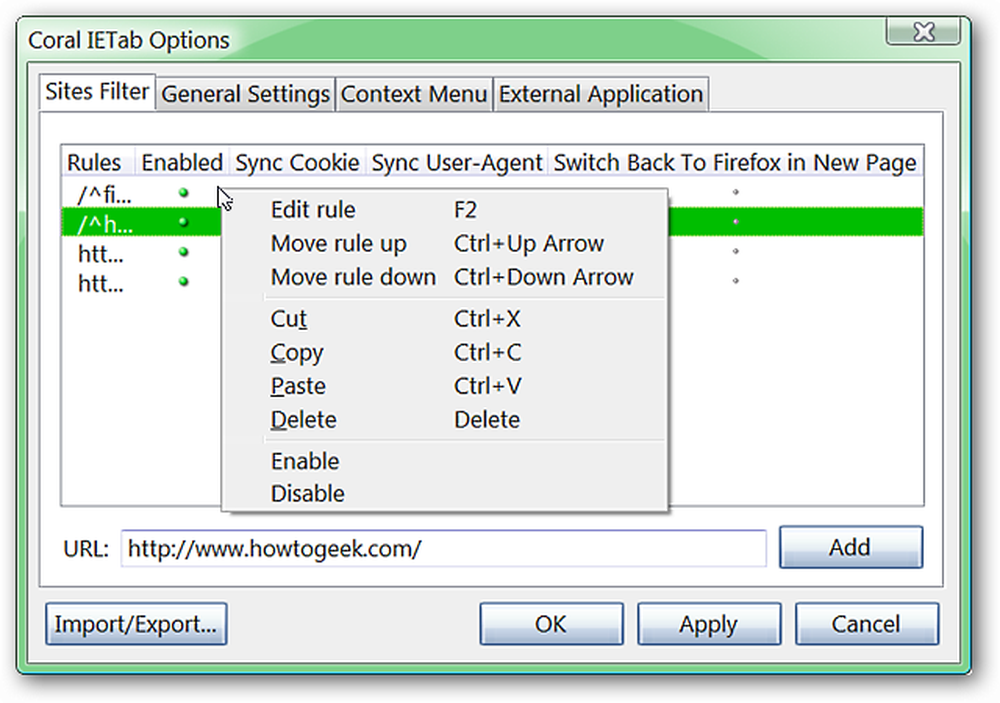
In het tabblad "Algemene instellingen" kunt u de functies kiezen die voor de interface zijn geactiveerd, acties die moeten worden ondernomen bij het schakelen tussen rendering engines en Adblock Plus actief in uw IE Tabs..
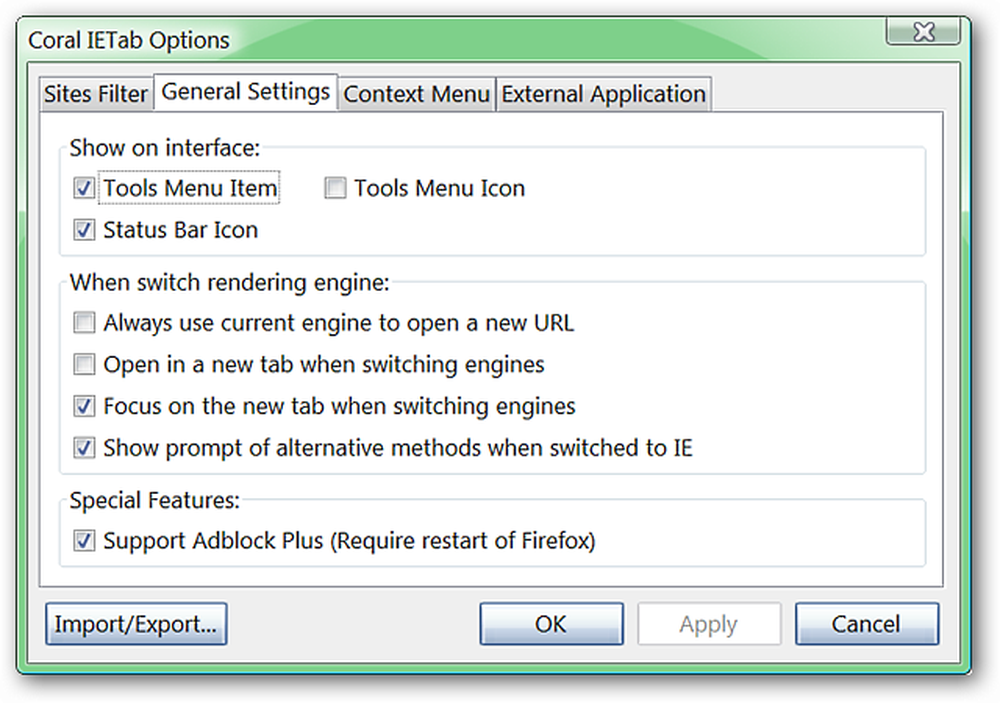
Selecteer de menu-items die u wilt weergeven in Firefox's contextmenu's in het "Context Menu Tab Area".
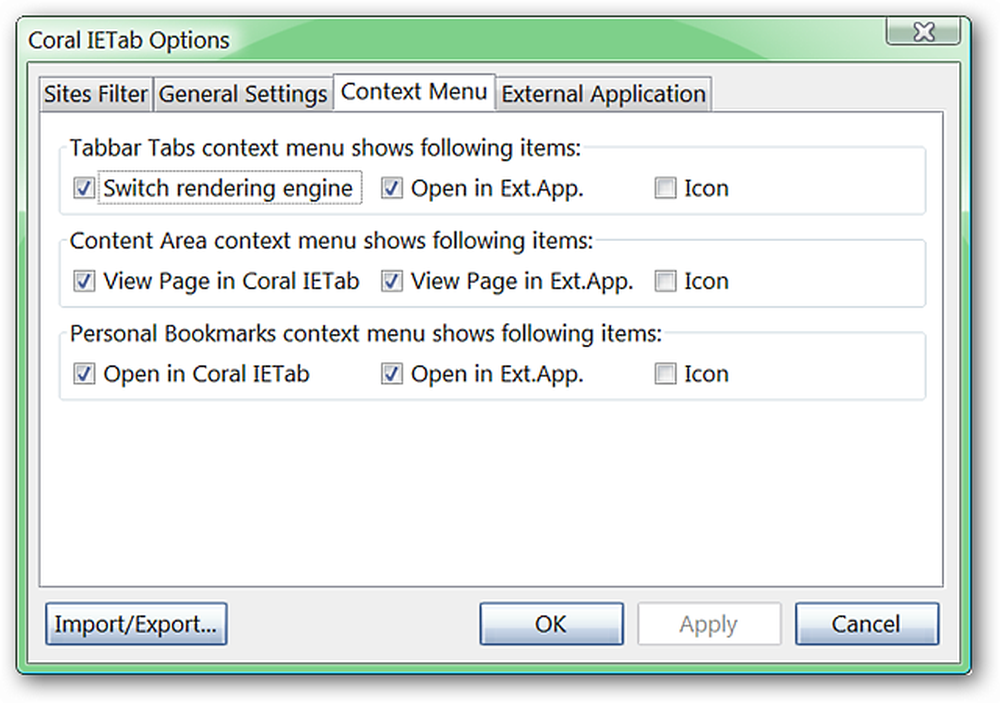
Breng de gewenste wijzigingen aan voor de externe browser die wordt gebruikt in het tabblad "Externe toepassing".
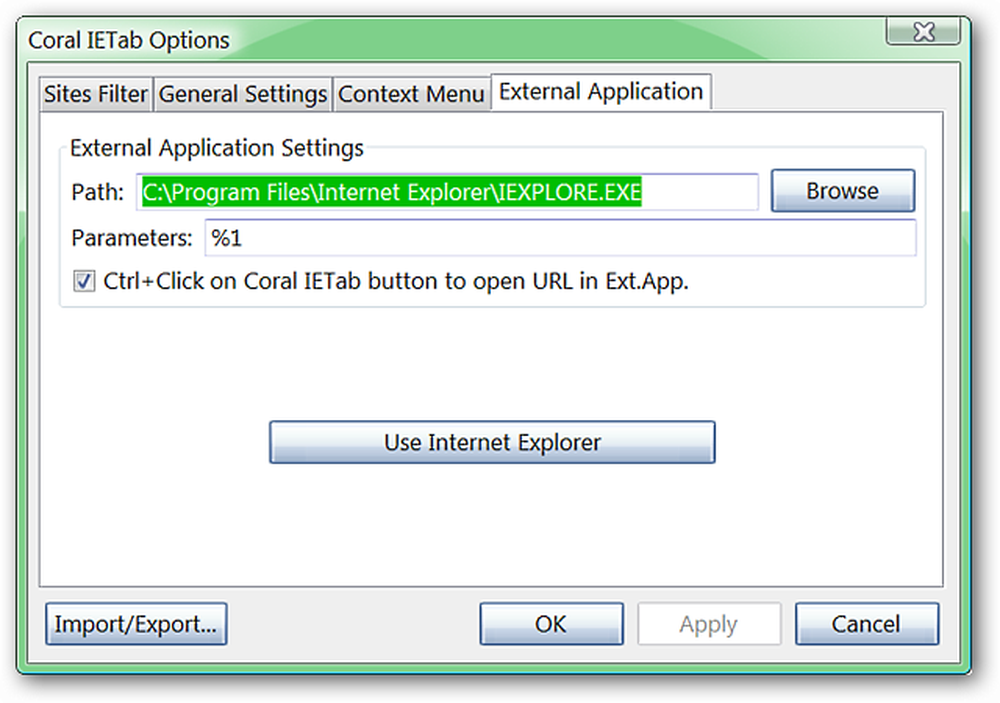
Wilt u zeker weten dat al uw favoriete instellingen zijn opgeslagen voor een nieuwe installatie of om over te zetten naar een draagbare versie van Firefox? U kunt dit eenvoudig doen met behulp van de functie "Importeren / exporteren ...".
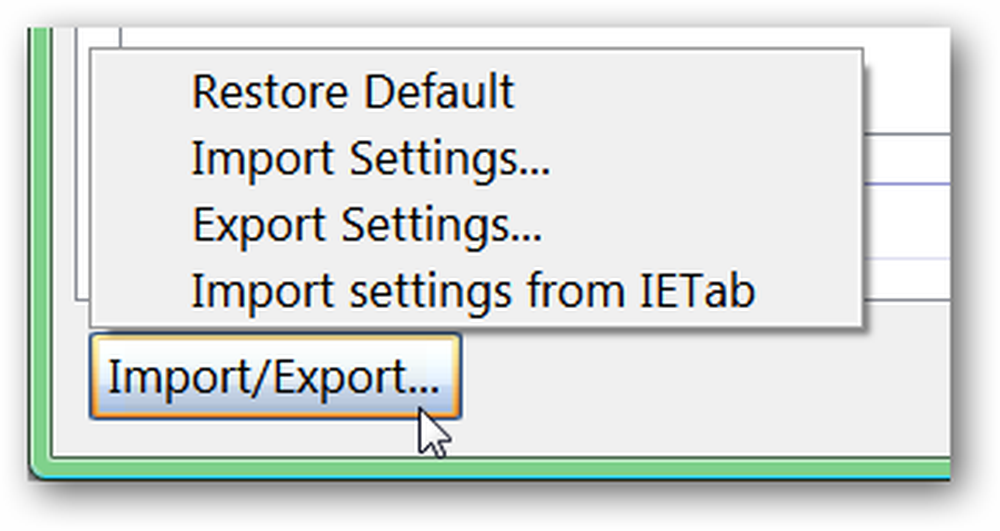
Coral IE Tab in actie
Ok ... tijd om dingen uit te proberen! Hier kunt u de How-To Geek-website openen in een gewone Firefox-tab ...
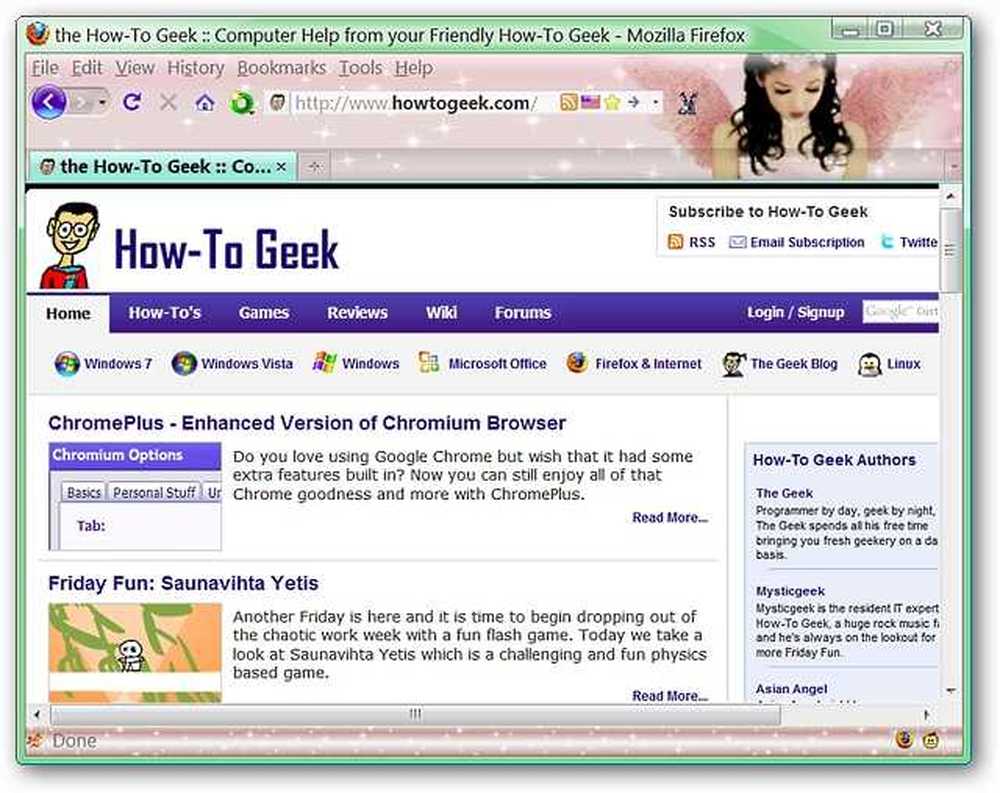
Met het gebruik van het "Statusbalkpictogram" of de "Contextmenu's" kunt u eenvoudig overschakelen naar een IE-tabblad. Let op het displaymelding boven in het browservenster ... alleen een handige hint als de webpagina de eerste keer niet correct wordt weergegeven.
Je kunt ook zien dat de "adresbalk & statusbalkpictogrammen" zijn veranderd in op IE gebaseerde pictogrammen ... dit maakt het gemakkelijk om altijd te weten welke engine op een bepaald tabblad geopend is (heel aardig!).
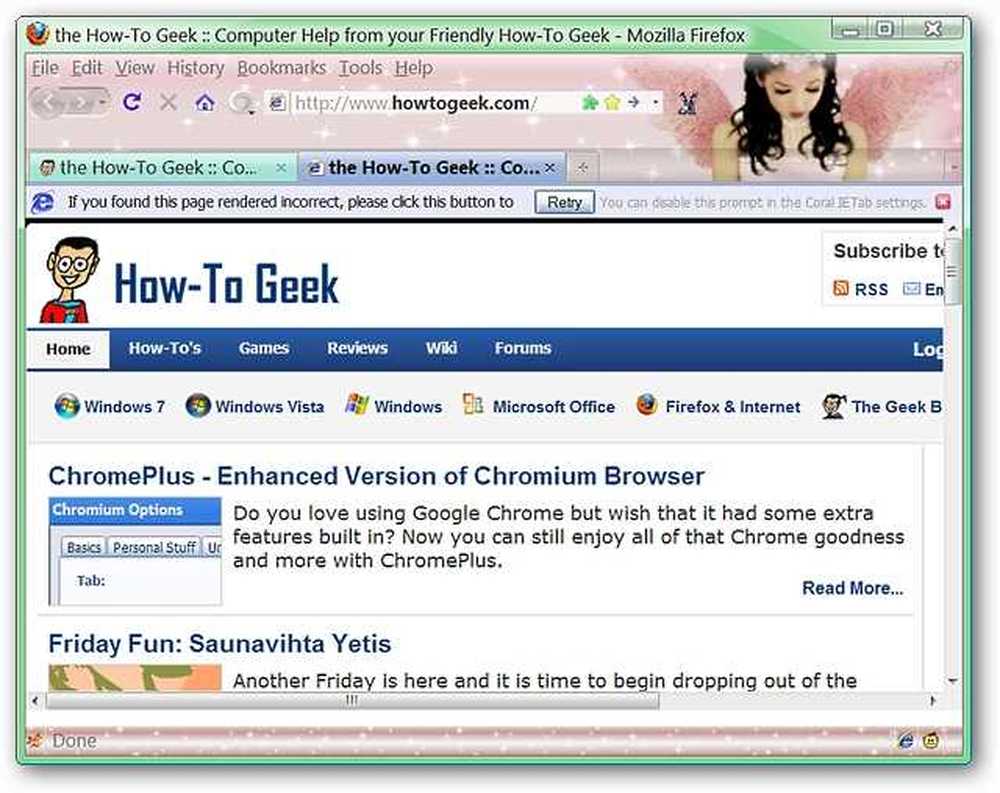
Conclusie
Als u op zoek bent naar extra functies om de IE Tab-integratie in Firefox te complimenteren, dan zult u zeker genieten van het gebruik van Coral IE Tab!
Links
Download de Coral IE Tab Extension (Mozilla-add-ons)
Download de Coral IE Tab-extensie (Extension Homepage)




